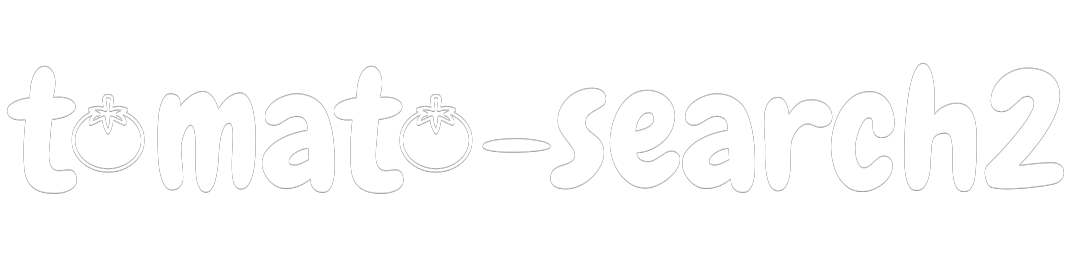確定申告をする人なら、領収書は必ず必要となります。
Amazonで商品を購入したとき、「領収書をうっかり捨ててしまった」ということはありませんか?
でも、大丈夫です。
Amazonで購入した商品は自分で、領収書を再発行することができるんです。
※パソコンでPDFファイルを開くと印刷しやすくなります。スマートフォンでは開くことができないのでご了承ください。
印刷方法
印刷の方法は3通りあります。
- パソコンを使って印刷
- スマートフォンを使って印刷
- コンビニで印刷
パソコンとコピー機を持っている方なら、すでにパソコンとコピー機は接続されていると思いますので、印刷は問題なでしょう。
しかし、あまりパソコンを開いていない場合、パソコンの動きが重いため、それが面倒だと感じる人も多いですよね?
そこで今回は、スマートフォンを使って印刷する方法をご紹介したいと思います。
コンビニでの印刷方法は、最後にご説明します。
アプリのダウンロード
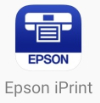

自宅で使うコピー機の多くは、「エプソン」か「キャノン」を使う方が多いと思いますが、コピー機と同じメーカーのアプリをスマートフォンにダウンロードしてください。
ダウンロードが完了したら、コピー機の電源を入れた状態で、スマホアプリを操作しましょう。
アプリを入れただけでは、スマートフォンとコピー機は接続されていません。
操作方法は、アプリで細かく指示されるので、それに従えばスマートフォンと、コピー機が接続できます。
一度スマートフォンと、コピー機が接続されると、すぐに接続ができるようになります。
Amazonにログイン
コピー機の設定がおわったら、Amazonにログインします。
Amazonのスマートフォンアプリではなく、ブラウザでログインしてください。
iPhone ブラウザ
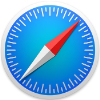
iPhoneの方は、Safariの検索画面で「Amazon」を検索し、Amazonログインしてください。
Android ブラウザ


Androidの方は、chromeまたは、Google検索の画面で「Amazon」を検索し、ログインしてください。
領収書印刷
Androidのスマートフォンで説明しますが、iPhoneも似たような操作です。
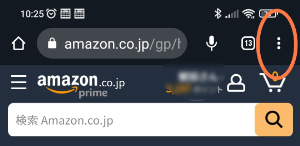
右上の「︙」をタップ(指で押す)
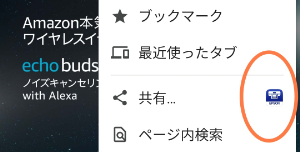
「コピー機マーク」をタップ(指で押す)
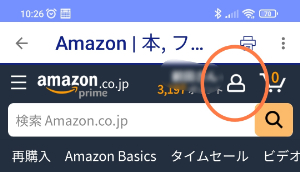
上にある「人型マーク」をタップし、「注文の追跡と管理」をタップ
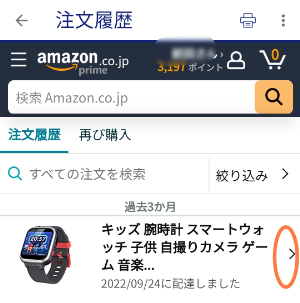
領収書を出したい商品の右にある「>」をタップ
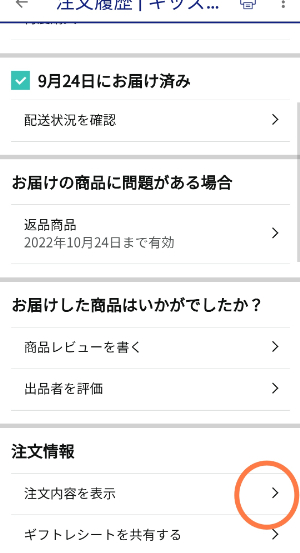
「注文内容を表示」をタップ

「領収書/購入明細書の表示」をタップ。
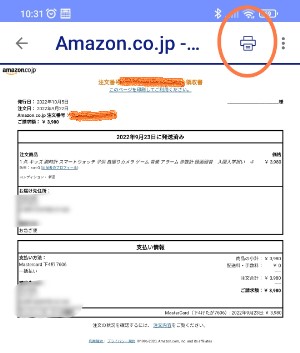
「コピー機マーク」をタップ
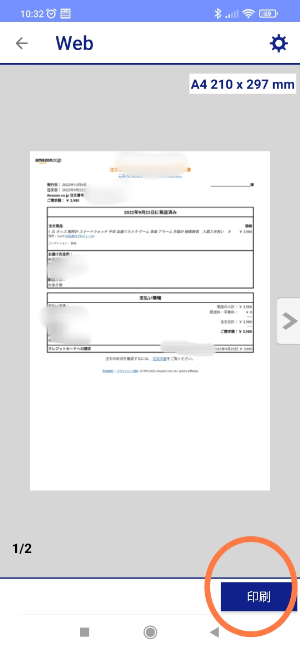
「印刷」をタップして、印刷は完了します。
パソコンはスマートフォンサイトとは見た目は違いますが、同じようなやりかたで、領収書を出すことができるので、「印刷ボタン」を押せば印刷可能です。
「領収書」の出し方がどうしても分からない方はAmazonカスタマーに相談してみてもいいかもしれません。
電話も繋がりやすく対応が早いので、すぐに問題は解決します。
購入の際の注意
Amazonで領収書を出そうとするとき、一緒に注文したものは、領収書の記載が一つにまとめられてしまうので、確定申告で「経費」計上するものと、私物を一緒に購入しないようにしてください。
また、Amazonの個人アカウントだけでなく、ビジネスアカウント作成可能なので、購入が多い場合はそちらも検討してみてください。
コンビニ印刷
コンビニの中で、店舗数が多いセブンイレブンでは、様々な印刷ができます。
Amazonの領収書を印刷する場合は、「USB」にデータを移したり、スマートフォンを使って、印刷することができます。
パソコンからUSBに保存
パソコンからUSBに保存する場合は、Amazonで「領収書」の画面を表示させ、「印刷」ボタンをします。
次に、「送信先」の選択で「PDFに保存」を選択することで、保存が可能になるので、そこからUSBに保存してください。
パソコンからUSBに保存
スマートフォンから印刷する場合は、まず「セブンイレブンのコピーアプリ」をダウンロードしてください。
アプリの操作方法は、ダウンロード後アプリを開くと、説明が表示されるので、その手順で新規アカウントを作成してください。
次に、Amazonの「領収書」をスクリーンショットして、「セブンイレブンアプリ」に取込ませて、コンビニで領収書の印刷を行ってください。
※スクリーンショットの仕方は、「電源ボタン」と「音量ボタン」を長押しすれば、表示されている画面を撮影することができます。
Kindle Unlimited

「kindle Unlimited」では、月980円で雑誌・マンガ・書籍など多数の本を読み放題することができます。
人気の本も期間限定で、無料で読むこともできるので、楽しみ方は豊富!
スマートフォンののアプリを使って、気軽にどこでも読めるので、おすすめです。
お仕事
ビジネス
メルカリ
・メルカリ写真の取り方
・メルカリ出品の注意点
・メルカリ売上金没収
・メルカリ悪評を防ぐには?
・メルカリ暗黙のルール
・メルカリ偽ブランド
スマホ
・写真の加工アプリ★
ネット・PC・スマホ
WordPress
100均
雑学
その他